Correzione: la firma di Outlook non mostra le immagini

Se Outlook non mostra l'immagine della tua firma, assicurati di comporre le tue email utilizzando il formato HTML. Quindi crea una nuova firma.

Outlook è un eccellente strumento di produttività che puoi utilizzare sia come client di posta elettronica che come utilità di calendario . Puoi utilizzare Outlook per gestire gli eventi imminenti e persino creare più calendari. Sfortunatamente, l'app a volte potrebbe non riuscire a rimuovere gli eventi del calendario. O non succede nulla quando premi il pulsante Elimina o l'opzione manca completamente. Entriamo subito ed esploriamo come puoi risolvere questo problema.
Se non puoi utilizzare l'app desktop per rimuovere gli eventi del calendario, controlla se puoi eliminare gli eventi problematici utilizzando l'app web. Spesso, l'app Web non è interessata dagli stessi problemi che interessano l'app desktop. A proposito, puoi anche utilizzare l'app mobile per eliminare i tuoi eventi del calendario.
Outlook fa parte della suite Office e qualsiasi problema che interessa Office può interessare anche il client di posta elettronica. Per risolvere questi potenziali problemi, avvia Outlook, fai clic su File e vai su Opzioni . Quindi vai su Opzioni di aggiornamento e premi il pulsante Aggiorna ora .
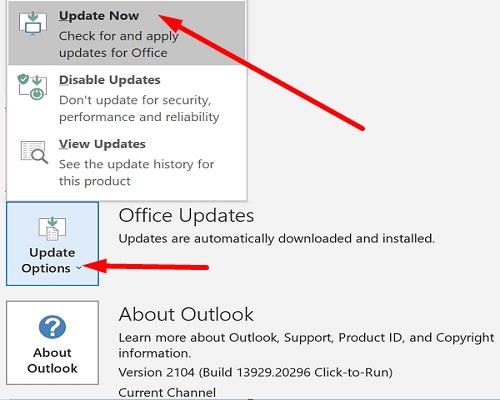
Riavvia Outlook e ripara i file di Office. Vai al Pannello di controllo , seleziona Programmi , quindi fai clic su Programmi e funzionalità . Premi il pulsante Modifica ed esegui gli strumenti Riparazione rapida e Riparazione online in questo ordine.
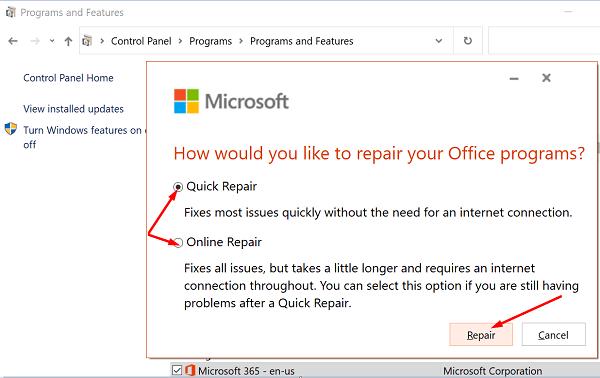
Se la riparazione dei file di Office non è stata di aiuto, prova a reimpostare l'app Calendario. Non dimenticare di eseguire il backup dei dati importanti prima di premere il pulsante Ripristina.
Passare a Impostazioni , selezionare App , quindi App e funzionalità . Seleziona l' app Posta e Calendario e vai su Opzioni avanzate . Premi il pulsante Ripristina e controlla i risultati.
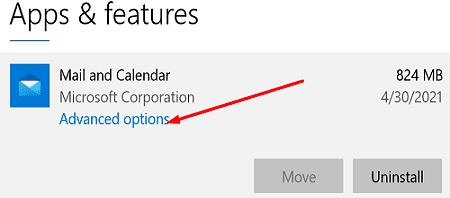
Se utilizzi iCloud per sincronizzare il calendario con il calendario del tuo telefono, esci dal tuo account iCloud per aggiornare la connessione.
Ma prima di seguire i passaggi seguenti, esegui il backup dei dati importanti di Outlook. In questo modo, sarai in grado di ripristinare i tuoi dati nel caso qualcosa vada storto.
Esci completamente da Outlook.
Quindi esci dal tuo account iCloud.
Quando viene richiesto di eseguire il backup del calendario e dei contatti o di salvare qualsiasi cosa, selezionare No.
Quindi accedi nuovamente a iCloud. Se richiesto, non sincronizzare file e cartelle su iCloud.
iCloud sincronizzerà comunque automaticamente tutto su Outlook.
Controlla gli eventi del tuo calendario. Gli eventi problematici dovrebbero già essere passati. Se sono ancora lì, dovresti essere in grado di eliminarli senza problemi.
Se l'app desktop Outlook non ti consente di eliminare gli eventi del calendario, usa l'app Web. Se il problema persiste, aggiorna e ripara Office, quindi esci dal tuo account iCloud. Stai ancora riscontrando lo stesso problema? Cerchiamo nei commenti qui sotto.
Se Outlook non mostra l'immagine della tua firma, assicurati di comporre le tue email utilizzando il formato HTML. Quindi crea una nuova firma.
Per disabilitare i filtri della posta indesiderata di Outlook, fare clic sul menu Home, selezionare Posta indesiderata, accedere a Opzioni posta indesiderata e selezionare Nessun filtro automatico.
Se Outlook non è stato in grado di creare il file di lavoro, è necessario modificare la cache delle cartelle della shell utente e puntare il valore della stringa a una directory valida.
Se Outlook dice che qualcosa non va in uno dei tuoi file di dati e deve essere chiuso, esegui Riparazione Posta in arrivo per riparare i tuoi file.
Se il pulsante Home non è presente su Outlook, disabilita e abilita Home Mail sulla barra multifunzione. Questa soluzione rapida ha aiutato molti utenti.
MailTips è una pratica funzionalità di Outlook che ti aiuta a evitare situazioni imbarazzanti come l'invio di e-mail ai destinatari sbagliati.
Risolvi un problema in cui la ricerca di Microsoft Outlook non produce i risultati che ti aspetti.
Per disabilitare Risultati migliori di Outlook, avvia Outlook per il Web, vai su Impostazioni, seleziona Impostazioni di ricerca e deseleziona Risultati principali.
Scopri come attivare o disattivare la correzione automatica o la formattazione automatica in Microsoft Outlook 2019 o 2016.
Se utilizzi Outlook, puoi inoltrare più e-mail contemporaneamente aggiungendole in un'unica e-mail come allegati.
Abilita una conferma di consegna o lettura sul messaggio che invii da Microsoft Outlook 2019 o 2016.
Molti utenti di Outlook si sono lamentati che non tutte le loro e-mail sono visibili nella cartella Posta in arrivo. Controlla i tuoi filtri email e disabilitali.
Se non ti piace il colore di sfondo corrente del tuo calendario di Outlook, vai su Impostazioni e seleziona un colore diverso.
Se manca la cartella Cronologia conversazioni di Outlook, riparare e aggiornare Office. Se il problema persiste, ricrea la cartella utilizzando MFCMAPI.
Ti mostriamo due diversi metodi su come visualizzare le intestazioni dei messaggi di posta elettronica in Microsoft Outlook 2019 o 2016.
Come convertire le e-mail di Outlook in attività: seleziona l'e-mail che desideri trasformare in un'attività e trascinala semplicemente nell'area Aggiungi come attività.
se Outlook dice che l'attività che stai tentando di modificare o salvare non può essere salvata in questa cartella, aggiorna Office e ripara i tuoi file di Office.
Un tutorial che mostra come fare in modo che Microsoft PowerPoint 365 esegua automaticamente la presentazione impostando il tempo di avanzamento delle diapositive.
I Set di Stili possono fornire istantaneamente un aspetto curato e coerente a tutto il tuo documento. Ecco come utilizzare i Set di Stili in Word e dove trovarli.
Forza un messaggio sui tuoi file Microsoft Excel per Office 365 che dice Apri come di sola lettura con questa guida.
Ti mostriamo un trucco per esportare facilmente tutti i tuoi contatti di Microsoft Outlook 365 in file vCard.
Scopri come abilitare o disabilitare la visualizzazione delle formule nelle celle di Microsoft Excel.
Scopri come bloccare e sbloccare celle in Microsoft Excel 365 con questo tutorial.
È comune che l
Un tutorial che mostra come importare le diapositive da un altro file di presentazione di Microsoft PowerPoint 365.
Scopri come creare una Macro in Word per facilitare l
Ti mostriamo come abilitare o disabilitare le opzioni del clipboard visibile nelle applicazioni di Microsoft Office 365.





















